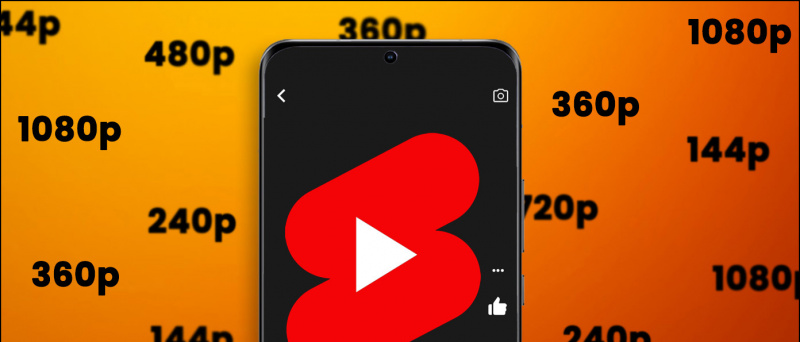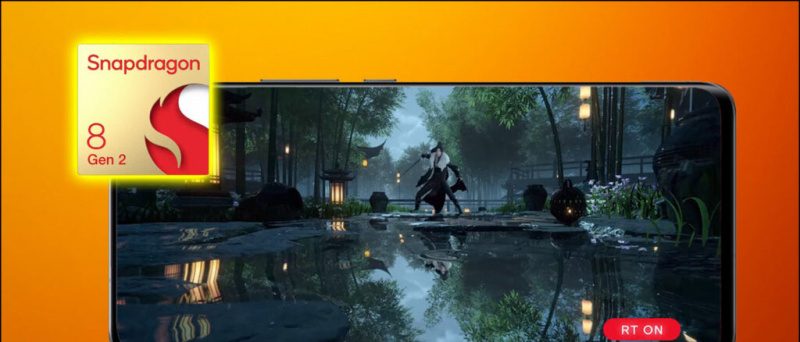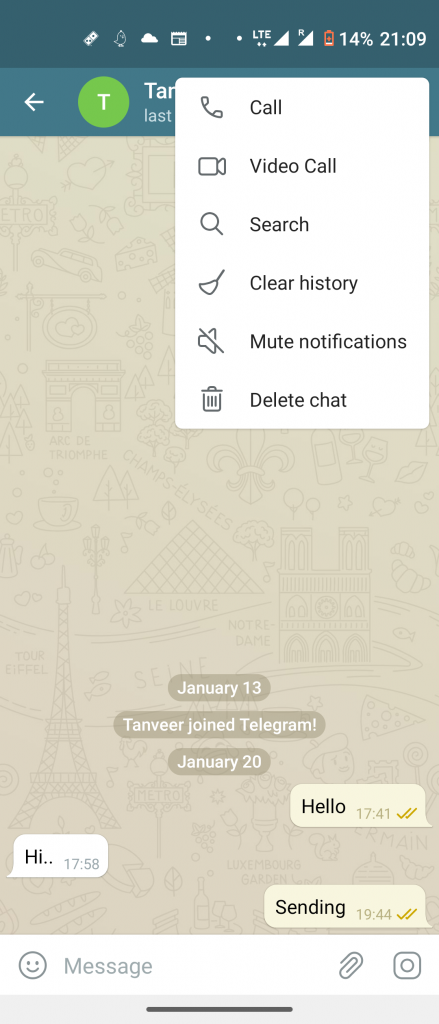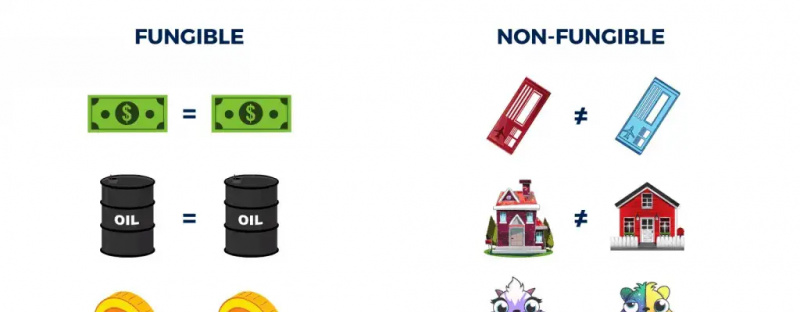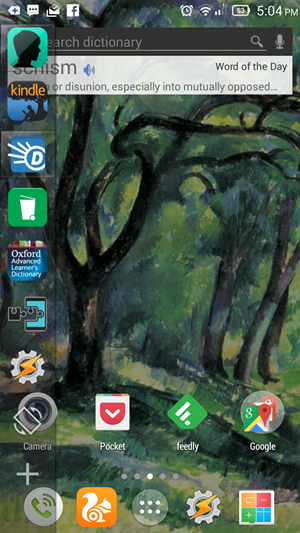Viskas telefone yra jo ekrane. Ir kartais, jei norite jį įrašyti, tai gali būti skirta bendrinti su kuo nors ar asmeniniam naudojimui. Dabar „Play“ parduotuvėje yra daugybė ekrano įrašymo programų, tačiau ar tai yra vienintelis būdas įrašyti ekranus? Nebūtinai. Čia yra trys būdai, kaip nemokamai atvaizduoti ekraną bet kuriame „Android“ telefone.
Nemokami ekrano įrašymo būdai „Android“ telefone
„Android“ telefono ekraną norite įrašyti dėl kelių priežasčių. Tai gali apimti žaidimo įrašymą, mokymo programos sukūrimą, problemos, su kuria susiduriate su įrenginiu, įrašymą ir dar daugiau. Dabar yra įvairių būdų, kaip įrašyti ekranus „Android“. Toliau paminėjome tris patogius metodus - galite naudoti bet kurį iš jų, atsižvelgdami į savo telefoną ir reikalavimus.
1. Įmontuotas ekrano įrašymo įrenginys
Daugumoje „Android“ įrenginių, turinčių pasirinktinę odą, pvz., „OneUI“, „MIUI“, „RealmeUI“, „ColorOS“, „EMUI“, „FunTouch OS“ ir kt., Yra savaiminė ekrano įrašymo funkcija. Tiesą sakant, dabar daugelyje telefonų, kuriuose yra „Android“, veikia „Android 10“ ir „Android 11“, yra įmontuotas ekrano įrašymas.
pridėti pranešimo garsą prie „Android“.

Todėl patikrinkite, ar telefone yra įmontuota parinktis įrašyti ekraną. Paprastai jį rasite sparčiųjų nustatymų plytelėje. Jį galite naudoti norėdami įrašyti telefono ekraną neįdiegę jokių trečiųjų šalių programų.
Čia Daugiau apie tai, kaip galite naudoti integruotą ekrano įrašymo įrenginį „Android 11“.
2. Naudojant AZ ekrano įrašymo įrenginį
„AZ Screen Recorder“ yra viena iš geriausių „Android“ skirtų ekrano įrašymo programų. Jis skirtas tiems, kurie nori visų pažangių funkcijų - galite įrašyti 1080p raišką ir aukštos kokybės vaizdo įrašus iki 60 kadrų per sekundę.

mano google kontaktai nesinchronizuojami
Be to, tai leidžia užfiksuoti vidinį garsą telefonuose, kuriuose veikia „Android 10“. Jį galite naudoti norėdami įrašyti žaidimo garsą palaikomuose žaidimuose. Be to, yra „Facecam“ vaizdo įrašų priekinės kameros naudojimo galimybių, o po to - visas vaizdo redaktorius.
Norėdami jį naudoti, įdiekite programą iš „Google Play“ parduotuvės (nuoroda pateikiama žemiau). Tada suteikite jai visus reikalingus leidimus, nustatykite savo nuostatas ir pradėkite įrašyti. Tai paprasta ir ja gali naudotis visi. Taip pat galite išbandyti „Mobizon Screen Recorder“.
Atsisiųskite AZ ekrano įrašymo įrenginį
3. Įrašykite telefono ekraną iš kompiuterio
Kita galimybė yra įrašyti telefono ekraną į kompiuterį. Taip, galite valdyti telefoną ir įrašyti jo ekraną iš „Windows“ nešiojamojo kompiuterio ar darbalaukio. Čia mes naudosime „MirrorGo“, kad parodytume, kaip galite įrašyti „Android“ telefono ekraną iš savo kompiuterio.
1 žingsnis - įdiekite „MirrorGo“ į kompiuterį
- Atsisiųskite „MirrorGo“ į savo kompiuterį iš čia.
- Atidarykite jį ir užbaikite diegimą.
- Palikite jį atidarytą ir atlikite toliau nurodytus veiksmus.
2 žingsnis. Įjunkite derinimą per USB, prijunkite telefoną prie kompiuterio

- Savo telefone įgalinkite derinimą per USB nustatymuose> Kūrėjo parinktys>. Jei negaunate kūrėjo parinkčių, palieskite „Settings“> „About phone“> „Build number“ Bakstelėkite septynis kartus, kad jūsų telefone būtų leidžiamos kūrėjo parinktys. Tada pakartokite aukščiau nurodytą veiksmą.
- Dabar USB kabeliu prijunkite telefoną prie kompiuterio. Pranešimų skydelyje pakeiskite prieigą prie „Failų perkėlimas“.
- Leiskite derinti USB, kai būsite paraginti telefone.
- „MirroGo“ dabar įdiegs savo programą telefone. Jis automatiškai paprašys leisti, bet galite palikti.
3 žingsnis. Pradėkite ekrano įrašymą

- „MirrorGo“ kompiuteryje realiuoju laiku parodys jūsų telefono ekraną. Telefoną galite valdyti pele.
- Norėdami pradėti įrašyti ekraną, spustelėkite įrašymo mygtuką.
- Baigę palieskite dar kartą, kad sustabdytumėte įrašymą.
Įrašytas vaizdo įrašas bus išsaugotas jūsų kompiuteryje. „MirrorGo“ nustatyme galite patikrinti ir pakeisti išsaugojimo kelią. „MirrorGo“ taip pat gali būti naudojamas „iPhone“ ekranams įrašyti.
Be „MirrorGo“, daugelis kitų programinės įrangos leidžia įrašyti ekraną iš kompiuterio, pvz., „Movavi“, „Mobizen“, „Apowersoft“ ir kt. Galite naudoti bet kurį iš jų, priklausomai nuo jūsų pasirinkimo.
Tai buvo trys nemokami ir paprasti būdai įrašyti bet kurį „Android“ telefoną. Visų pirma, galite jį naudoti su įmontuotomis parinktimis, trečiųjų šalių programomis arba tiesiogiai iš savo kompiuterio. Išbandykite visus metodus ir pasakykite, kad jums patinka įrašyti telefono ekraną. Stebėkite daugiau tokių patarimų.
pašalinti įrenginį iš mano google paskyros
„Facebook“ komentarų laukelisTaip pat galite sekti mus, jei norite sužinoti apie naujienas apie technologijas „Google“ naujienos arba jei norite gauti patarimų ir gudrybių, išmaniųjų telefonų ir programėlių apžvalgas, prisijunkite „GadgetsToUse Telegram Group“ arba prenumeruokite naujausius apžvalgos vaizdo įrašus „GadgetsToUse“ naudokite „YouTube“ kanalą.